win7永久關閉廣告的具體方法
- PHPz轉載
- 2023-07-10 10:25:131436瀏覽
有些廣告軟體卸載了,隔一段時間又捲土重來,明明沒有安裝什麼軟體,但就是怎麼甩也甩不掉,下面小編就教大家win7電腦永久關閉廣告的一個方法吧。
1、首先,在電腦廣告彈出時(一般是在開機時彈出的廣告較多),同時按下CRTL SHIFT ESC快鍵,調出“任務管理器”,在“任務管理器」對話方塊中,可以在「應用程式」下看到廣告的名稱了。
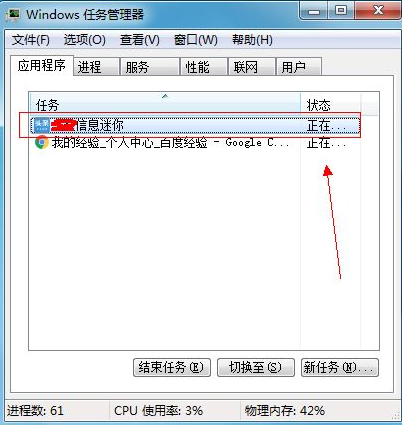
2、我們此時右鍵點選該廣告名稱,彈出的選單列中選擇「前往進程」。
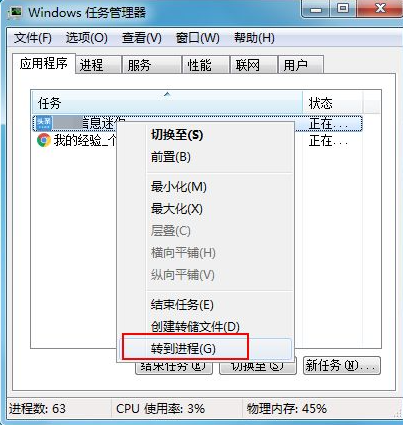
3、然後電腦會在「進程」下清單中找到廣告的啟動程式名稱,我們右鍵點選該程式名稱,選擇「開啟檔案位置」。
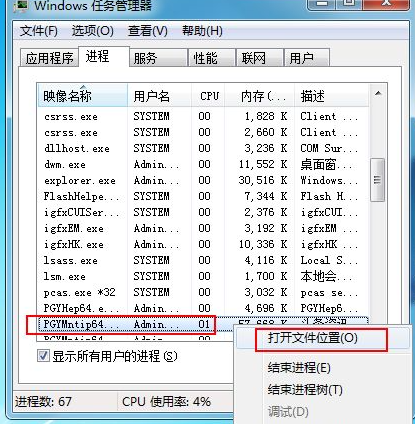
4、此時就會彈出廣告安裝路徑了,廣告的所有啟動程式原形畢露。接下來要做的就是找到主程序,一般就是.EXE結尾的,並且是我們選擇“打開文件位置”打開路徑時所指的那個文件,就是主啟動程序了。
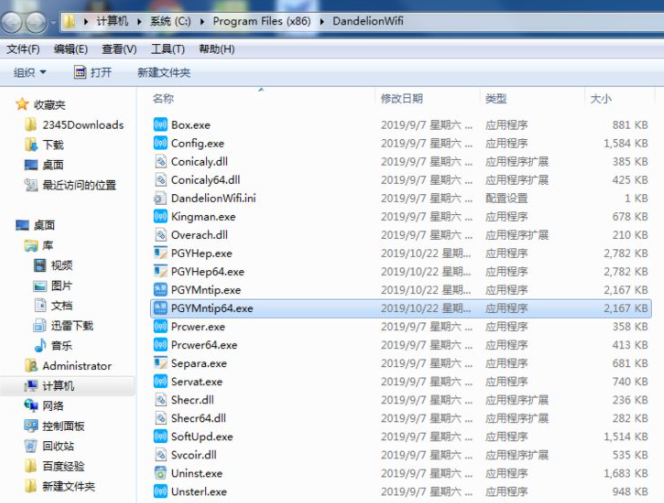
5、我們右鍵點選該文件,選擇重命名,先把文件名複製,然後在副檔名.EXE後面加入一些數字,隨意你怎麼加都行,我在這裡加入了123,在彈出的確實要更改嗎對話框中點“是",這樣就修改文件名成功了,此是這個文件等於作廢了。
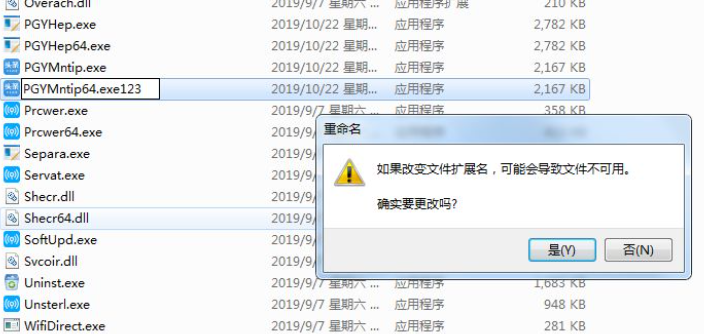
6、接著我們在空白處右鍵,在彈出的選單中選擇」新建「----」文字文件「。
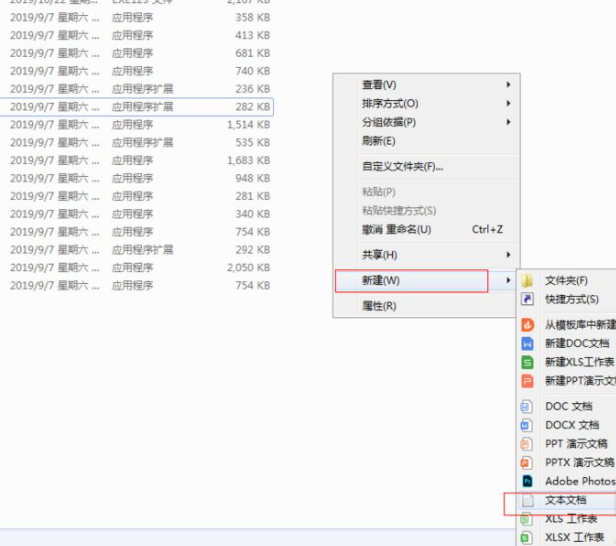
7、在新建的文字文件中按右鍵,在彈出的選單中選擇」重新命名“,然後把上面複製的檔案名稱貼下去,在彈出的確實要更改嗎對話框中點“是"。
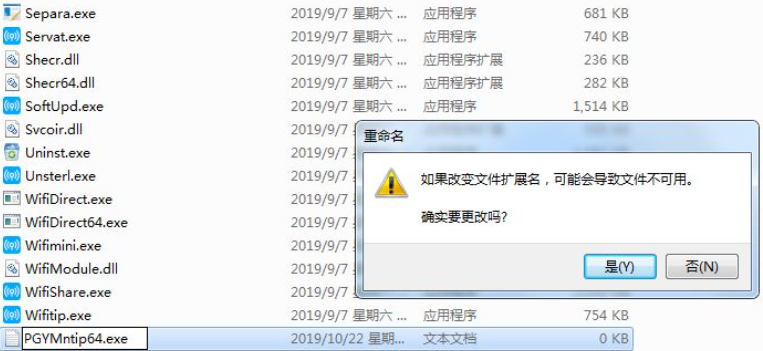
經過上述的步驟設置,相信大家再也不用擔心win7電腦廣告彈窗的問題了,希望對大家有幫助。
以上是win7永久關閉廣告的具體方法的詳細內容。更多資訊請關注PHP中文網其他相關文章!
陳述:
本文轉載於:windows7en.com。如有侵權,請聯絡admin@php.cn刪除

